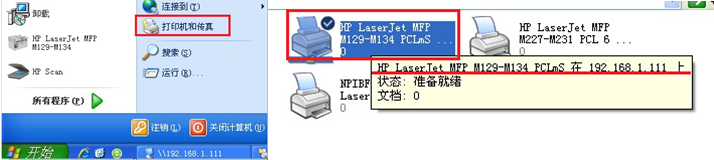HP LaserJet M132系列 win7如何共享给xp系统
1、点击桌面左下角开始菜单,点击设备和打印机。

2、设备和打印机找到打印机图标,右键选择打印机属性。

3、打开此窗口,点击共享标签页,共享这台打印机前面勾打上。

1、主机找到桌面计算机图标右键属性,查看计算机系统类型为32位还是64位操作系统。如果是32位系统请跳过此步骤直接参照步骤三继续操作,如果是64位系统请往下看。
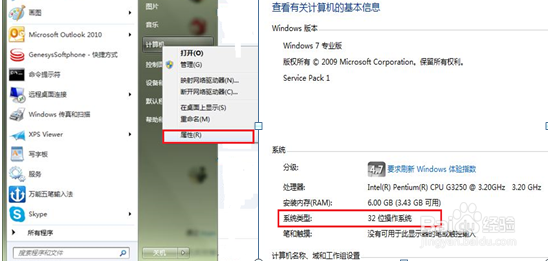
2、还是在主机上找到打印机图标右键打印机属性,共享标签页右下角可以看到一个设置其他驱动程序(附带详细说明),点击此选项
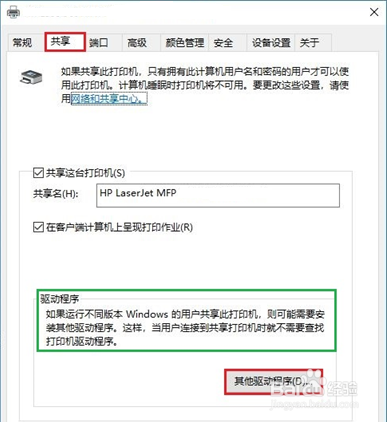
3、可以看到有三个选项,我们只用看X64和X86两个,X64默认打勾说明电脑系统本身是64位系统(x86代表32位系统),将X86打勾点击确定。出现安装驱动程序界面,点击浏览。
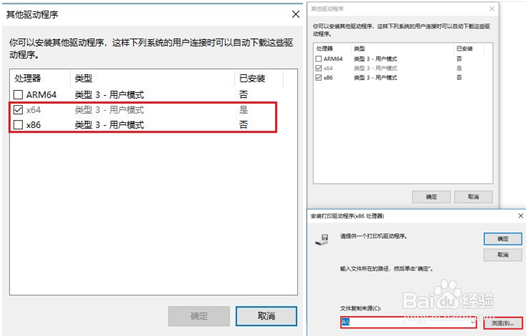
4、找到完整驱动解压后的文件夹,选中Autorun点击打开,点击确定完成驱动添加。

1、打印机属性窗口,点击安全标签页,选择Everyone,将红色方框内选项都打上勾。
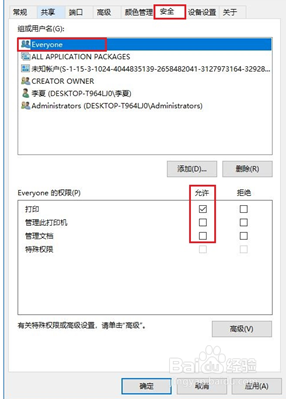
2、回到共享标签页,点击网络和共享中心
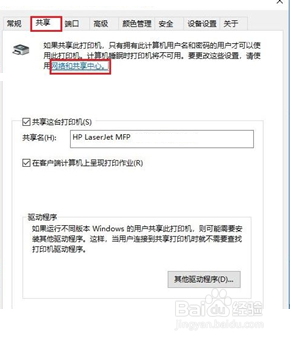
3、点击左侧更改高级共享设置
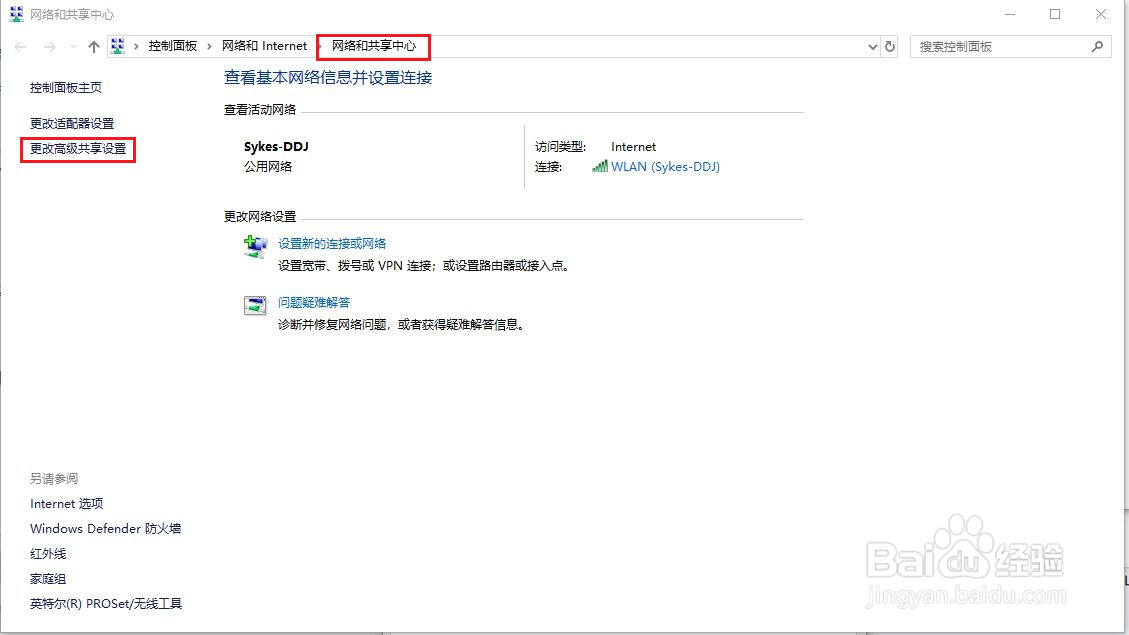
4、打开所有网络选项
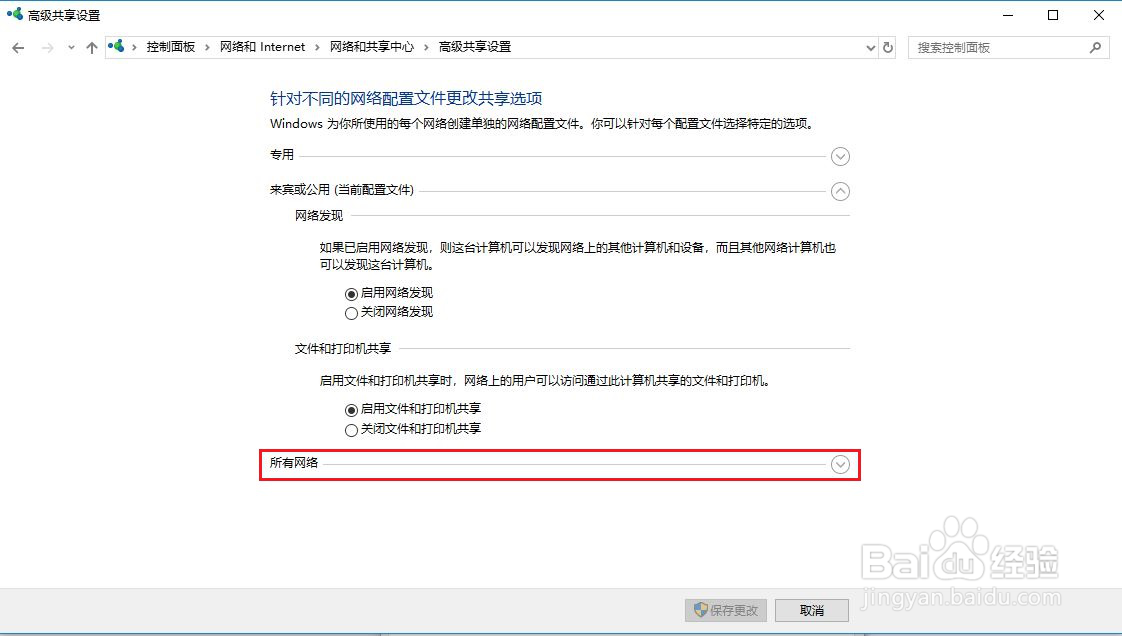
5、将密码保护改到关闭后点击保存修改

1、主机上按windows+R键打开运行窗口,输入cmd点击确定,打开黑色DOS窗口,输入ipconfig后回车。
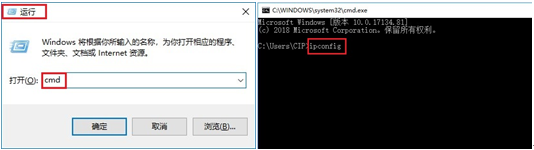
2、出现网络配置信息,以太网是指网线连接,无线局域网就是无线wi-fi。可以看到无线局域网内的IP信息,说明现在电脑是无线连接(如果有多个IP,需要确认电脑当前联网的连接方式),记录下IP地址。
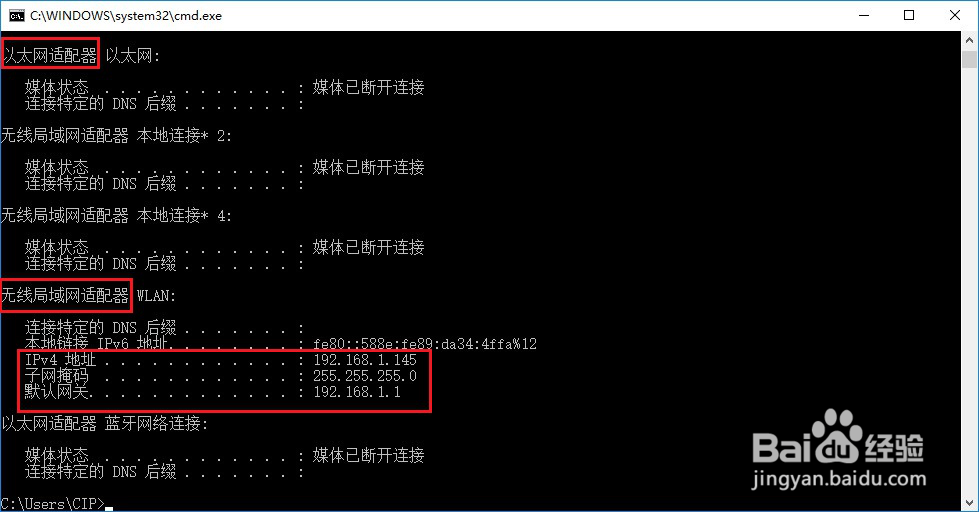
1、在XP客机键盘上按Windows+R键打开运行窗口,输入\\+主机的IP后回车访问主机计算机
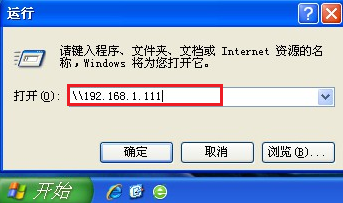
2、成功访问主机后,找到主机的共享打印机,右键点击连接
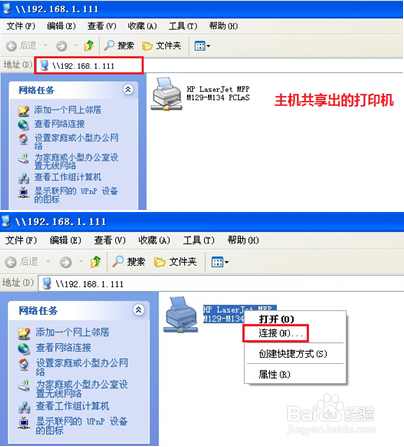
3、点击连接出现连接提示,直接点“是”开始连接,等待连接完成,请注意连接完成不会有提示。
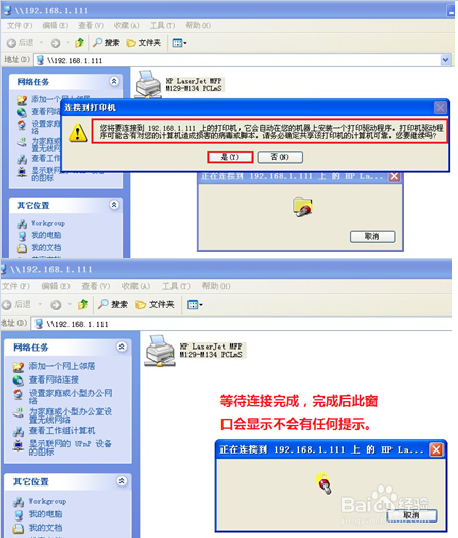
4、连接窗口消失后,点击开始菜单找到打印机和传真,查看有共享打印机图标(特点:打印机名称有主机的IP)即可正常使用。打印的时候请注意一定要选择到此共享打印机名称(建议设为默认打印机。